این مقاله و ویدیو راهنما به منظور دسترسی هرچه راحت تر شما به پنل کاربری و سامانه تیکتینگ در دسترس قرار گرفته است. بعد از ورود به وب سایت مدیران شبکه برنا برای استفاده از سامانه تیکتینگ و خدمات پنل کاربری برنا میتوانید ویدیو موجود در صفحه را مشاهده کرده یا طبق مراحل زیر عمل کنید:
آنچه در این مقاله مشاهده خواهید کرد:
ثبت نام حساب کاربری
- ابتدا روی دکمه آبی رنگ “ورود/ثبتنام” موجود در هدر سایت کلیک کنید.
- بعد از هدایت شدن به صفحه ورود/ثبتنام روی دکمه “ساخت اکانت جدید” کلیک کرده و در فرمی که ظاهر میشود تمامی اطلاعات خواسته شده را به درستی وارد نمایید.(دقت فرمایید که اگر اطلاعات خود مانند نام، نام خانوادگی، شماره موبایل و … را درست وارد نکنید، سرویسی ارائه نخواهد شد)
- بعد از ثبت نام میتوانید شماره موبایل خود را وارد کنید. کدی که به شماره موبایل شما پیامک حواهد شد را وارد کنید و وارد پنل کاربری خود شوید.
- دقت کنید که در صورت ورود اطلاعات اشتباه، باید روی کد امنیتی خواسته شده کلیک کنید و کد جدید ایجاد شود.
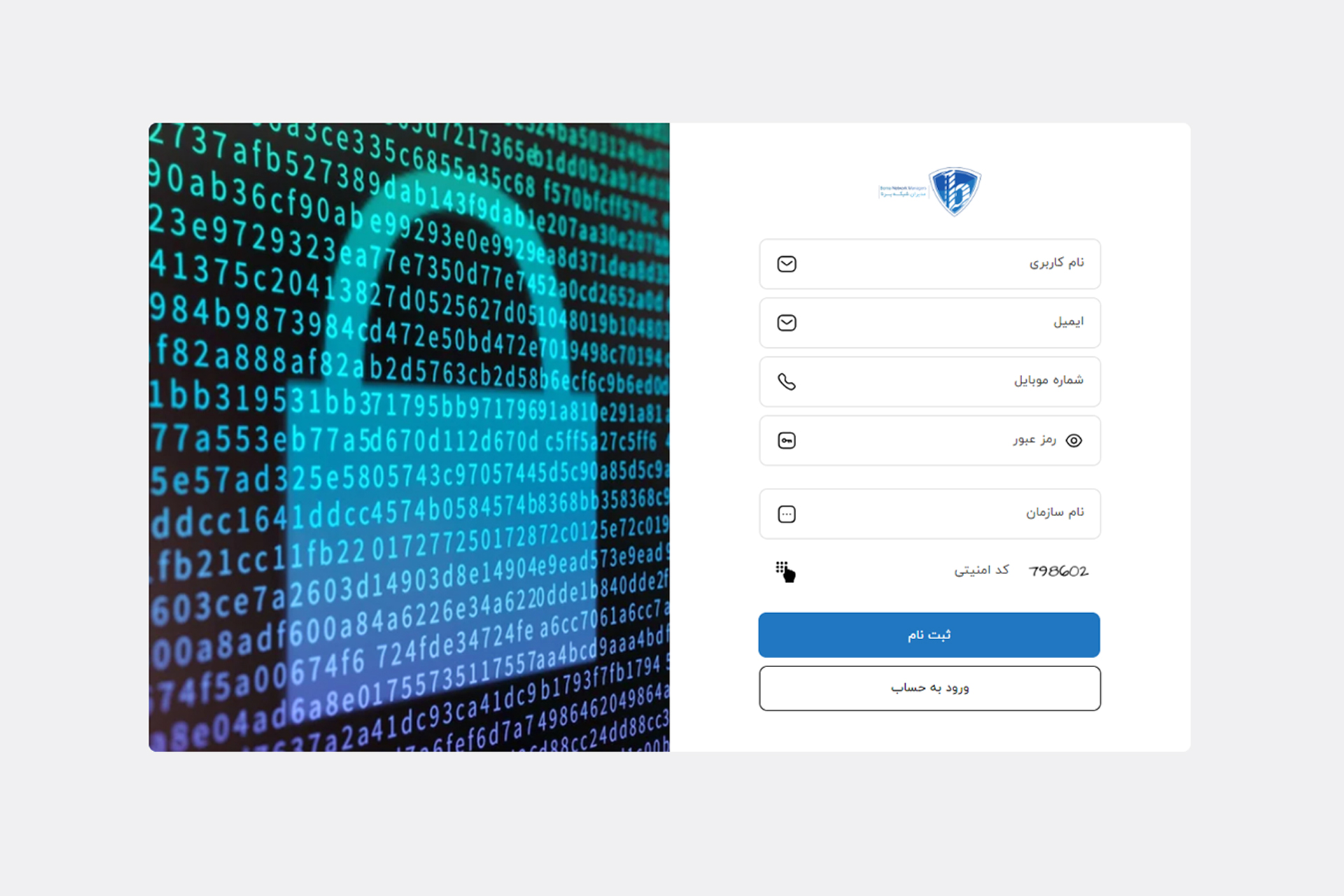
امکانات پنل کاربری
بعد از ورود به صفحه پنل کاربری خود، در سمت راست پنل کاربری فهرست امکانات پنل کاربری در دسترس است که شامل موارد:
- داشبورد کاربری: در این بخش اطلاعات کلی از حساب کاربری شما نمایش داده میشود، مانند سابقه عضویت، نظرات و همچنین مقالات کاربردی به شما نمایش داده خواهد شد.
- ویرایش پروفایل: در بخش ویرایش پورفایل بعد از ثبت نام و ورود به پنل کاربری باید اقدام به تکمیل حساب کاری خود نمایید، مواردی مانند تغییر عکس پروفایل، نام، نام خانوادگی، تغییر رمز عبور، نام سازمان، شماره موبایل و آدرس ایمیلدر این قسمت قرار دارند.
- ثبت تیکت پشتیبانی: برای ورود به سامانه تیکتینگ برنا باید روی این بخش کلیک کرده تا به صفحه سامانه هدایت شوید. تمامی امکانات سامانه تیکتینگ در این بخش قرار دارد.
- مرکز دانلود: در این بخش فایل اصلی نرمافزارهای تمامی محصولات ارائه شده برنا و همچنین تمامی پیش نیازهای مورد نیاز محصولات امنیتی برنا در این بخش قرار گرفته و قابلیت دانلود دارند. تمامی فایلها و نرم افزارها به روز می باشند.
- خروج: با کلیک روی دکمه خروج از پنل کاربری خود خارج خواهید شد و برای مشاهده پنل نیازمند ورود مجدد است.
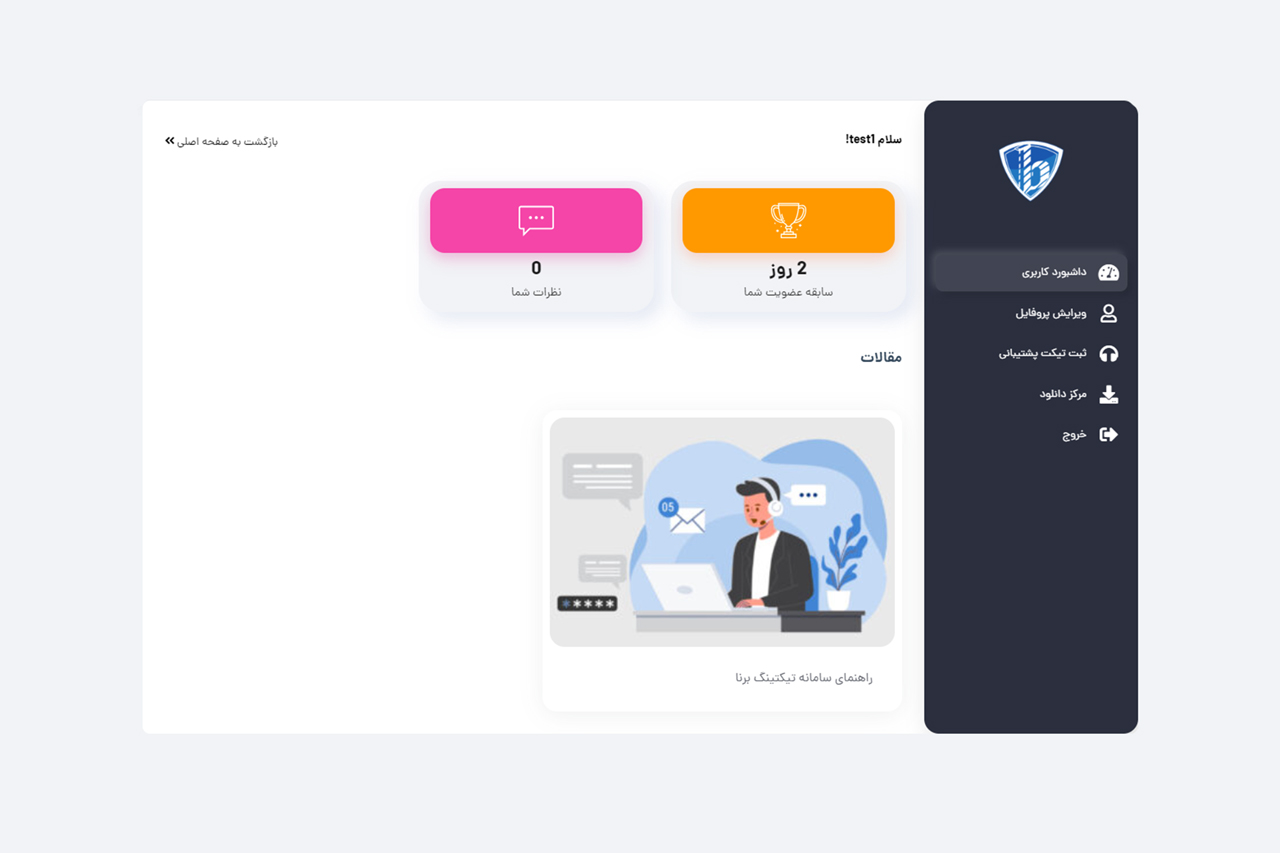
سامانه تیکتینگ آنلاین
- بعد از ورود به صفحه سامانه تیکتینگ آنلاین برنا، در صورتی که تیکت ثبت کرده باشید تمامی تیکتهای خود را مشاهده خواهید کرد. تیکتها به ۵ دسته بندی تیکتها باز، بسته، پاسخ داده شده، پایان یافته و همه تیکتها دسته بندی میشوند که به صورت پیشفرض روی دسته بندی همه قرار دارد.
- برای ثبت تیکت جدید باید در گوشه بالای سمت چپ صفحه روی دکمه سبز رنگ “ارسال تیکت جدید” کلیک کنید تا به صفحه ارسال تیکت جدید هدایت شوید.
- بعد از ورود به صفحه ایجاد تیکت جدید تعدادی سوالات متداول از پیش تعریف شده مشاهده خواهید کرد. در صورتی که جواب سوالات شما در این سوالات نبود روی دکمه سبز رنگ “پاسخ سوالاتم را پیدا نکردم” کلیک کنید تا بخش ورود اطلاعات تیکت برای شما باز شود.
- در قسمت باز شده باید دپارتمان مورد نظر و نوع تیکت را مشخص بفرمایید، همچنین عنوان تیکت و اولویت مهم بودن تیکت را مشخص کنید. در نهایت متن تیکت خود را در بخش ورود محتوا وارد کنید و همچنین اگر فایلی برای آپلود داشیتد انتخاب کنید و روی دکمه “ارسال تیکت” کلیک کنید تا تیکت ایجاد شود.
- برای مشاهده تیکتی که ایجاد کردهاید در بالای صفحه سمت چپ روی دکمه آبی رنگ “همه تیکتها” کلیک کنید تا به صفحه تیکتها هدایت شوید.
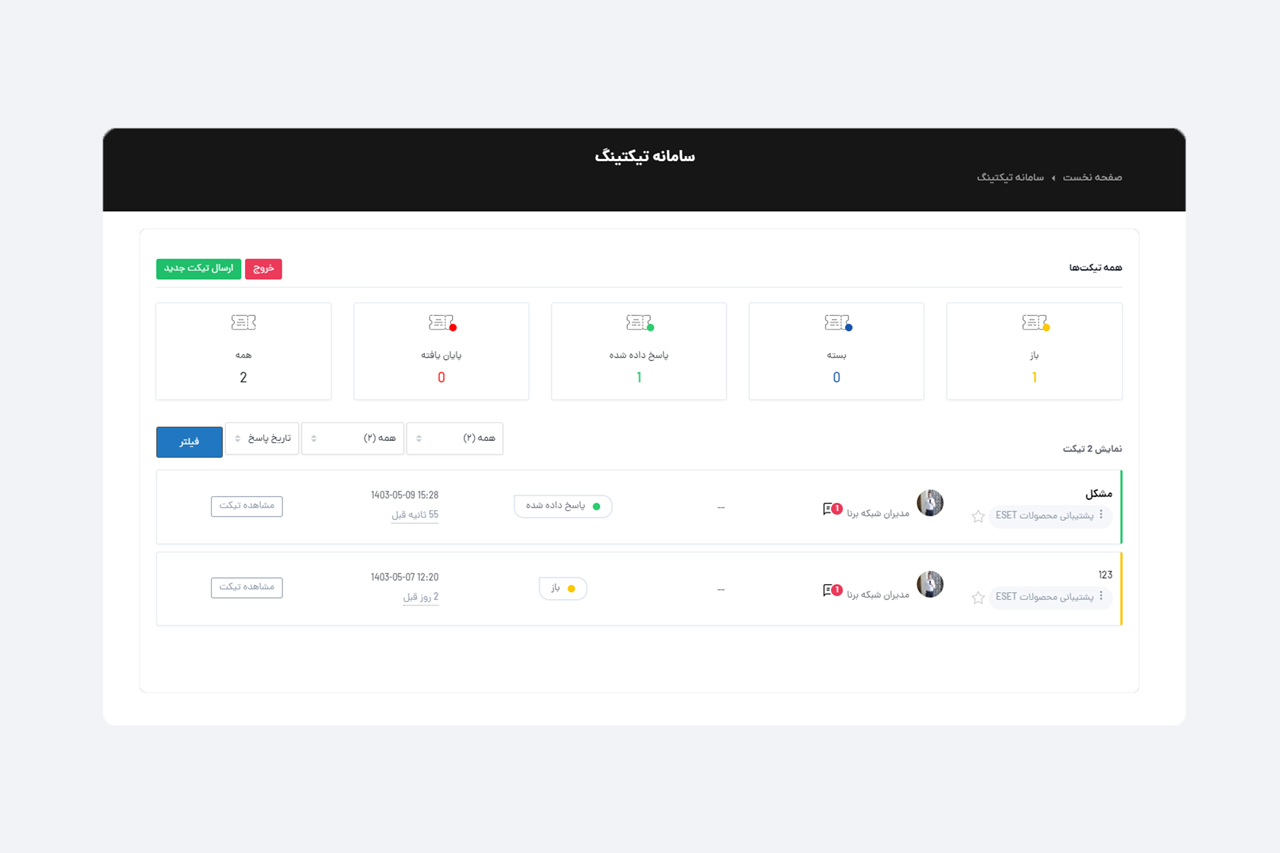


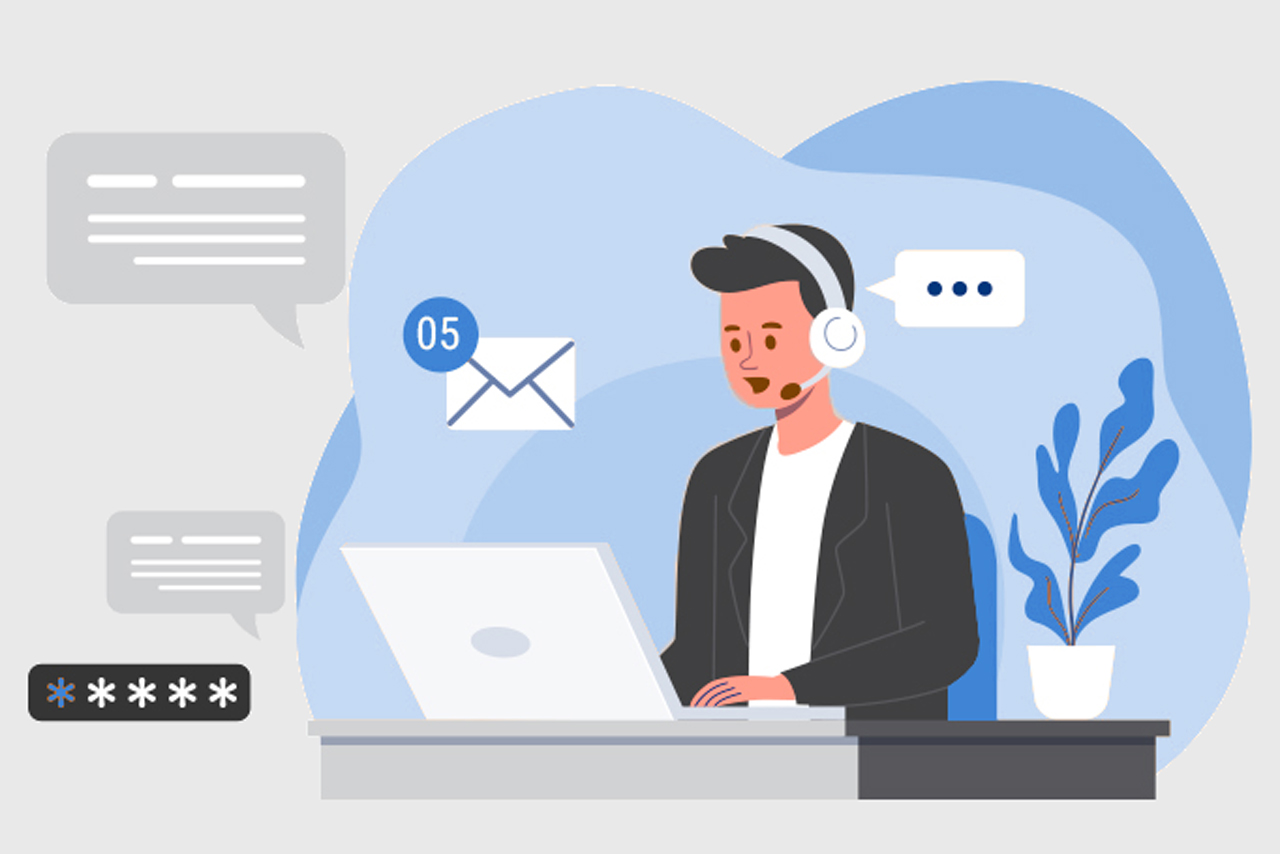

1 دیدگاه
ممنون